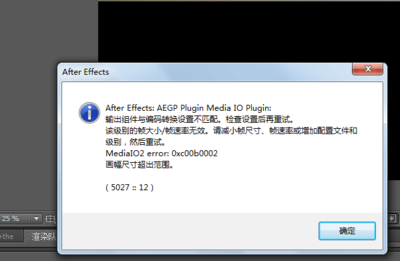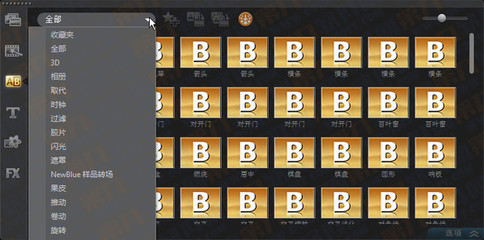有的时候我们会对视频进行一些加工,比如对视频进行加工,在视频中插入一些图片,广告之类的。以会声会影为例,会介绍详细步骤!
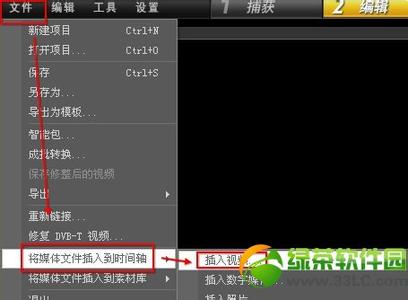
会声会影X2教程:剪切、添加视频详细操作步骤!――工具/原料
安装会声会影X2版本
会声会影X2教程:剪切、添加视频详细操作步骤!――方法/步骤会声会影X2教程:剪切、添加视频详细操作步骤! 1、
插入视频:直接拖拽或,在视频轴上右键导入视频。
图为视频轴
会声会影X2教程:剪切、添加视频详细操作步骤! 2、
剪切视频:导入视频后,剪切视频,先选剪切的时间点点击小剪子标记,这样第一个剪切的点做好后,在拖动时间轴选中结束的时间点,点击小剪子。这样剪切成三段视频。
会声会影X2教程:剪切、添加视频详细操作步骤! 3、
加入专场效果:点击效果,下拉框中选择效果,将选中的效果选中,拖拽到两个素材之间,例如两张图片中间。
会声会影X2教程:剪切、添加视频详细操作步骤! 4、
加入序幕:点击效果,下拉框中选择color,选中某个颜色,将其拖拽到视频前面
会声会影X2教程:剪切、添加视频详细操作步骤!_会声会影x2安装教程
会声会影X2教程:剪切、添加视频详细操作步骤! 5、
再点击标题,下拉框title,选中序幕效果,将其拖拽到标题轴(T),时间控制与刚才的color元素长短一致。
会声会影X2教程:剪切、添加视频详细操作步骤! 6、
分割音频与视频:
插入视频后,点击分割音频,视频和音频文件就会分离,并且,音频文件会出现在声音轴上。如只需要视频文件,此时可将声音轴上的音频文件删除,视频将会去掉声音。
会声会影X2教程:剪切、添加视频详细操作步骤! 7、
加入水印:点击标题,选中其中的某个效果,拖住拽到标题轴(T轴),可调节时间点
会声会影X2教程:剪切、添加视频详细操作步骤!_会声会影x2安装教程
会声会影X2教程:剪切、添加视频详细操作步骤! 8、
加入logo:在覆叠轨上,插入logo即可,可选择logo出现的时间点。
会声会影X2教程:剪切、添加视频详细操作步骤! 9、
加入背景音乐:在音乐轴上插入音乐即可
会声会影X2教程:剪切、添加视频详细操作步骤! 10、
导出视频:点击分享,创建视频文件,选择文件类型,建议MP4。保持即可
 爱华网
爱华网